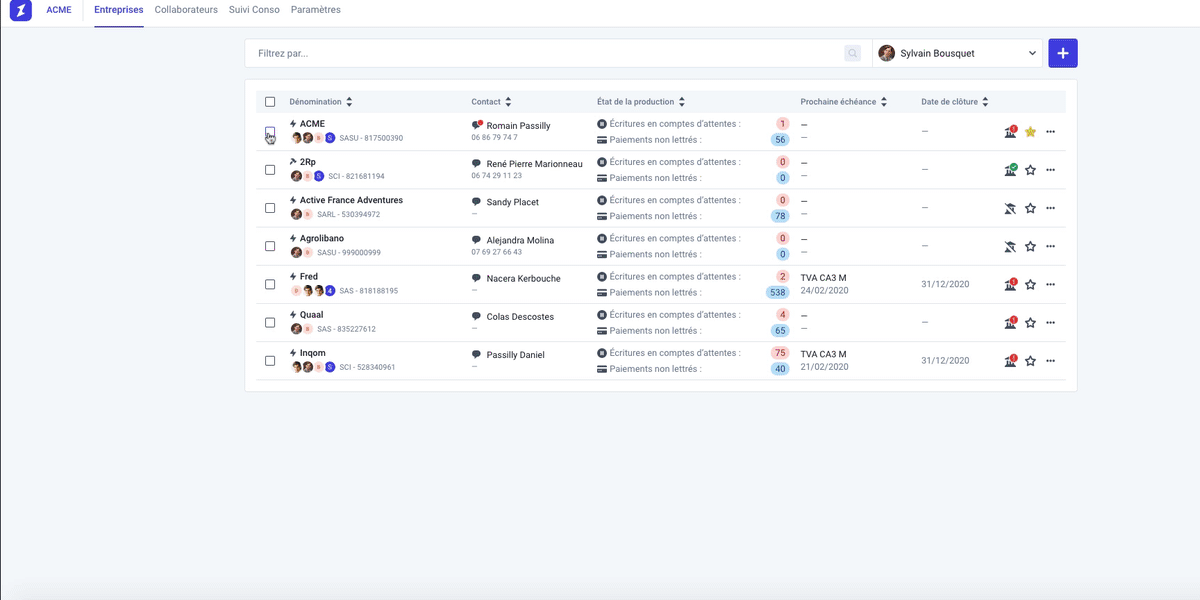L'onglet Messagerie vous permet de communiquer en interne entre collaborateurs et en externe avec vos clients.
Envoyez un message depuis l'onglet Messagerie
Le sujet ✍️
Écrivez une phrase courte qui donne assez de détails sur le sujet que vous abordez dans votre message.
Le message 🗒
Écrivez dans ce champ votre demande. Soyez aussi précis que possible dans votre message. Sélectionnez une partie du texte pour faire apparaitre le menu de mise en forme (gras, italique...).
Fichier joint 📁
Pour compléter votre message, vous pouvez ajouter une pièce jointe. Celle-ci peut provenir de votre ordinateur ou bien du dossier de l'entreprise depuis Inqom.
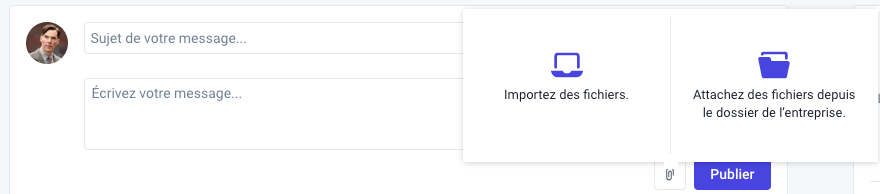
Une fois votre message publié, les destinataires seront notifiés par mail et pourront laisser un commentaire pour y répondre. ✅
Répondre aux messages depuis Inqom
Accédez à l'onglet Messagerie. Sur cette page, vous avez la liste de tous les tickets créés par vous, vos collaborateurs et vos intervenants.
Pour répondre à un message, il suffit de cliquer sur le champ Répondre situé en bas de l'échange du ticket.
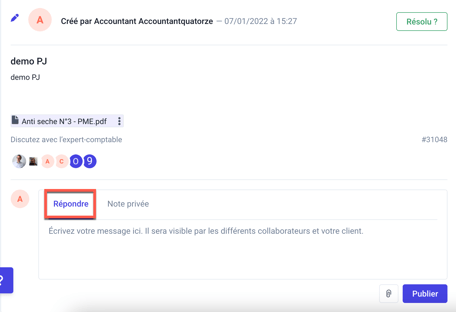
Une fois votre commentaire publié, tous les intervenants concernés par ce ticket seront notifiés de cette mise à jour par mail.
Répondre aux messages depuis votre boîte mail
Lorsqu'un participant répond à un ticket, Inqom vous notifie par un mail.
💬 Vous pouvez alors répondre au ticket ouvert directement depuis votre boîte mail. Pour cela il vous suffit de répondre au mail reçu. Le contenu de votre mail sera alors posté sur Inqom, à la suite des commentaires du ticket.
📱 C'est un moyen pratique de répondre rapidement depuis votre mobile lorsque vous êtes en déplacement ou quand vous n'avez pas d'ordinateur sous la main pour vous connecter à Inqom.
🚨 Attention : n'envoyez pas de pièce jointe à vos réponses par mail ! Pour l'instant Inqom ne gère pas leur récupération.
Laisser une note sur un ticket pour vos collaborateurs
Cela vous permet de communiquer sur un ticket en privé avec vos collaborateurs sans notifier votre client. Il suffit de cliquer sur le champ Note privée situé en bas de l'échange du ticket.
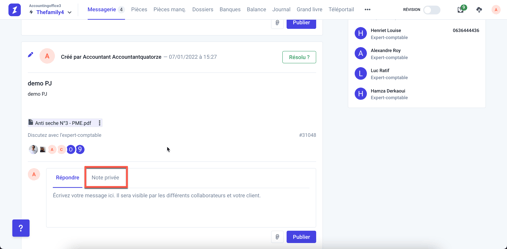
Une fois la note publiée, vos collaborateurs concernés par ce ticket seront notifiés de cette note par mail.
✋ Rappel : les notes privées ne sont visibles que par vos collaborateurs comptables. 👀
🚨 Vous pouvez laisser une note sur les tickets avec le statut nouveau ou en cours. Les tickets clôturés sont uniquement disponibles pour consultation mais si besoin vous pouvez les rouvrir.
Comment mentionner un interlocuteur ?
Il suffit de taper @ dans votre message et la liste des personnes pouvant être mentionnées apparaîtra.
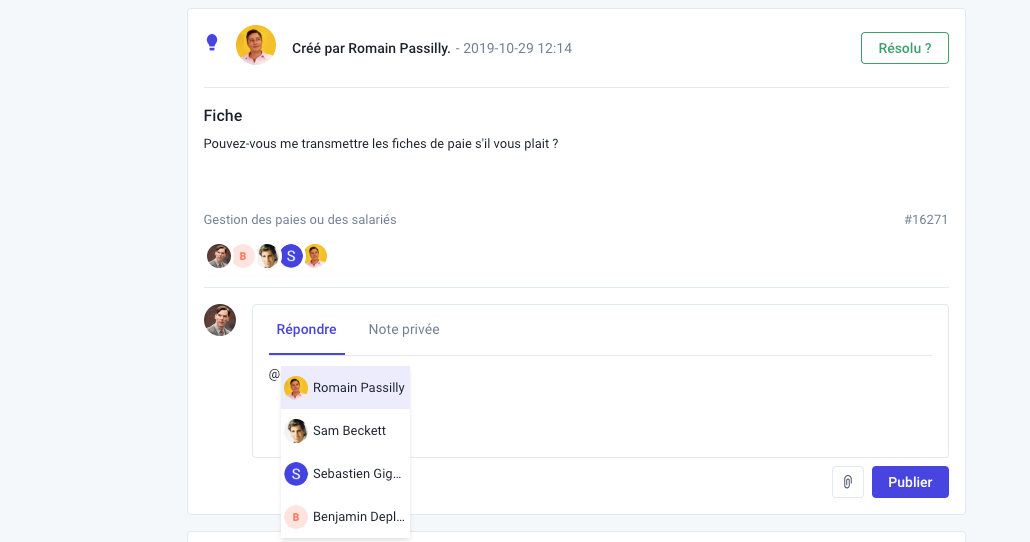
💡 Astuce : Vous pouvez ajouter un intervenant qui ne fait pas partie des destinataires d'un ticket grâce aux mentions.
Les statuts d'un ticket
Les statuts permettent de rapidement suivre l'état de traitement des tickets dans la messagerie.
Chaque ticket a un statut représenté par un icône situé devant la photo de l'auteur :
- 💡 Ampoule bleue : il s'agit d'un nouveau ticket auquel personne n'a encore répondu.
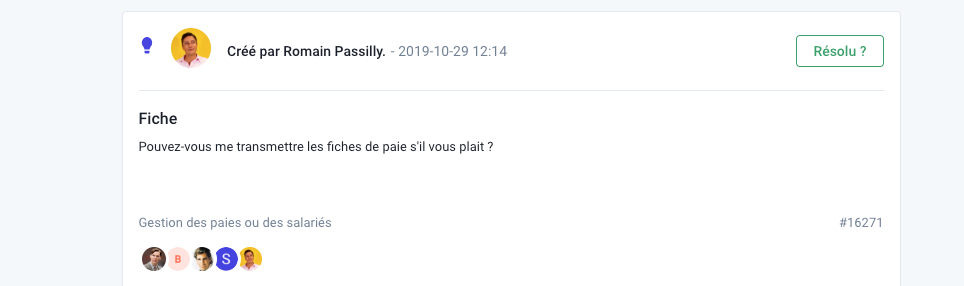
- 🖋 Stylo bleu : c'est un ticket en cours, des réponses ont été apportées mais le sujet n'est pas encore résolu.
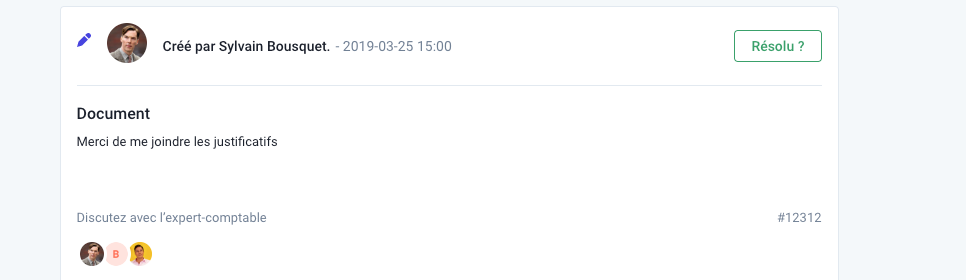
- ✅ Check bleu : c'est un ticket marqué comme résolu, une ou des réponses ont été apportées et le sujet est clos.
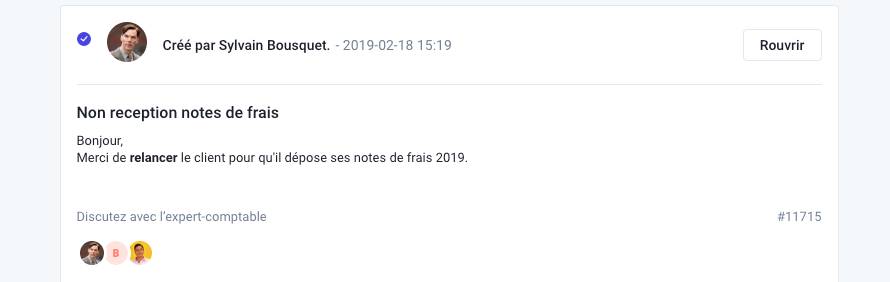
Clôturer / Rouvrir un ticket
Seuls les intervenants du cabinet comptable (expert-comptable, chef de mission social et chef de mission comptable) sont habilités à clôturer un ticket lorsqu'ils estiment que celui-ci a été résolu. Ils peuvent également rouvrir un ticket clôturé si besoin.
Envoyer un même message à l'ensemble de clients
Inqom vous donne la possibilité d’envoyer un message unique à plusieurs clients en une seule fois. 📩
Depuis votre portefeuille client sur la page d’accueil, cliquez sur les cases de sélection devant “Dénomination” pour sélectionner vos clients destinataires. Cliquez ensuite sur la bulle qui apparait en bas de page. 💬
Une nouvelle fenêtre apparaît, saisissez le sujet et le corps de votre message et cliquez sur Envoyer.
Les messages envoyés sont conservés dans la messagerie d'Inqom de chaque dossier client.
Astuce - Cette fonctionnalité est très pratique pour des annonces telles que :
- La fermeture annuelle du cabinet pour congés
- Une nouvelle réglementation qui concerne plusieurs clients
- Les vœux de bonne année
- La présentation d’un nouveau collaborateur à des clients
- Rappeler à vos clients de déposer leurs pièces comptables avant une échéance